
Top 5 des applications de transfert Wi-Fi Samsung que vous pouvez utiliser

Il n’est pas rare que les utilisateurs mobiles Samsung Android partagent au moins un ou plusieurs de leurs fichiers à un moment donné. Les gens veulent même transférer des données sans fil sur les téléphones Samsung avec une application de transfert Wi-Fi Samsung, surtout s'ils n'ont pas de câble de données. Étant donné que les gens du monde entier ont accès à une mine d’informations intéressantes, il y a tellement de choses qui peuvent être faites avec les applications que les gens téléchargent sur leurs appareils. Avant de pouvoir effectuer ces transferts, l’utilisateur a besoin des bons types d’outils.
En commençant par 5 des applications de transfert Wi-Fi les plus populaires créées par les développeurs aujourd’hui en 2018, les gens auront la possibilité de transférer leurs contacts, vidéos, photos et autres fichiers sur les appareils Samsung sans fil en quelques clics.
Première partie : 5 meilleures applications de transfert Wi-Fi Samsung pour le transfert sans fil
Deuxième partie : Meilleur moyen de transférer des données de Samsung à Samsung
1. Transfert de fichiers WiFi
L’application WiFi File Transfer est disponible pour que l’utilisateur puisse exécuter plusieurs fonctions différentes. Cependant, son utilisation principale est de charger et de télécharger les fichiers dont ils ont besoin à partir de leur téléphone ou de leur tablette via une connexion sans fil. Avec une interface web simple à utiliser, (sans l’utilisation d’un câble USB), ces actions peuvent être effectuées en moins d’une minute. Voici quelques-unes de ses caractéristiques :
- Pour les utilisateurs qui ont besoin de compléter plusieurs fichiers à la fois, ils auront la possibilité de charger ou de télécharger simultanément.
- Grâce à l’utilisation de Google Chrome uniquement, les utilisateurs auront la possibilité de télécharger des structures de dossiers entières.
- Authentification par mot de passe facultative utilisée par le propriétaire de l’appareil.
- Répertoire musical, raccourcis photo et vidéo disponibles.
Vous pouvez télécharger l’application Samsung Wi-Fi Transfer - Transfert de fichiers WiFi à partir de :
https://play.google.com/store/apps/details?id=com.techprd.filetransfer&hl=en
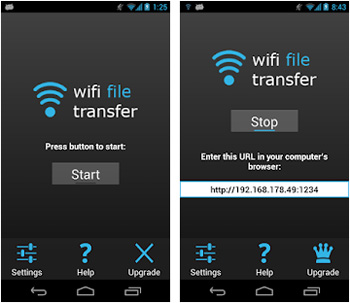
2. Samsung Smart Switch Mobile (en anglais seulement)
L’application mobile Samsung Smart Switch a été conçue avec des fonctions similaires à celles d’autres applications de transfert. Cependant, il est unique dans bon nombre de ses capacités principales, car il a été conçu pour des systèmes d’exploitation spécifiques. En termes simples, les utilisateurs qui ont un système d’exploitation qui répond aux critères d’Android 4.0 et supérieur.
Principales caractéristiques de Samsung Smart Switch Mobile :
- Prend en charge le transfert sans fil.
- Donne aux utilisateurs la possibilité de transférer à distance les informations de leur calendrier, leur musique, leurs contacts, leurs messages texte et plus encore.
- Livré avec un bon support client qui permet à l’utilisateur d’obtenir des informations spécifiques étape par étape via le site www.samsung.com.
- Permet un transfert facile à utiliser, sûr et rapide.
Vous pouvez télécharger l’application Samsung Wi-Fi Transfer - Samsung Smart Switch Mobile à partir de :
https://play.google.com/store/apps/details?id=com.sec.android.easyMover&hl=en

3. Envoyer n’importe où (transfert de fichiers)
Les applications de transfert de fichiers se présentent sous de nombreuses formes et conceptions créatives. Donc, si vous recherchez une autre option de premier plan pour effectuer votre transfert à partir d’endroits distants, vous voudrez peut-être envisager d’utiliser l’application de transfert de fichiers Send Anywhere. Voici quelques-unes des fonctionnalités clés auxquelles vous pouvez vous attendre lorsque vous le téléchargez sur votre téléphone Samsung.
- L’utilisateur a la possibilité de transférer n’importe quel type de fichier sans avoir à apporter de modifications à la copie originale.
- Pour un transfert de fichiers facile d’un appareil vers un téléphone Samsung, tout ce dont l’utilisateur a besoin est une clé à 1 chiffre de 6 chiffres.
- Un cryptage des fichiers 256 bits est renforcé.
- Offre une autre version plus complète --- Send Anywhere Plus.
- Donne à l’utilisateur la possibilité de définir sa propre date d’expiration.
- Idéal pour envoyer des fichiers volumineux d’un appareil à un téléphone Samsung - Réduit les possibilités d’avoir à utiliser trop de vos données sur les services d’un fournisseur d’accès Internet régulier.
Vous pouvez télécharger l’application Samsung Wi-Fi Transfer - Send Anywhere (File Transfer) à partir de :
https://play.google.com/store/apps/details?id=com.estmob.android.sendanywhere

4. Faisceau de route | Partage Wi-Fi Direct
SuperBeam 4.0 peut être décrit comme l’un des moyens les plus simples et les plus rapides pour tout utilisateur disposant de cette application de partager ses fichiers d’un appareil Android vers un téléphone Samsung. En particulier, si l’utilisateur doit partager des fichiers volumineux entre ses appareils via WiFi direct. Les développeurs ont conçu cette application pour chaque utilisateur afin d’éliminer les processus d’approbation manuels qui obligent les utilisateurs à se connecter avant de pouvoir envoyer leurs fichiers par transfert. Les fonctionnalités de cette application sont les suivantes.
- Les utilisateurs ont la possibilité d’envoyer via un transfert ultra-rapide.
- Les développeurs ont également fourni aux utilisateurs la fonctionnalité de coupler des appareils via l’utilisation du code QR et de la numérisation NFC.
- Toutes les opérations de transfert peuvent être conservées avec une fonction d’historique intégrée dans le processus.
Vous pouvez télécharger l’application Samsung Wi-Fi Transfer - SuperBeam à partir de :

5. CM Transfer - Partagez tous les fichiers avec des amis à proximité
L’application CM Transfer a évolué depuis sa sortie initiale et bénéficie désormais d’une belle refonte qui est améliorée avec les dernières technologies. Les utilisateurs peuvent également apprécier le nouveau look attrayant amélioré et profiter des vitesses de transfert de fichiers plus rapides et sécurisées. Voici quelques-unes des caractéristiques de base qui ont été incluses dans cette conception innovante.
- Envoyez des photos, des copies de messages texte et des vidéos HD à vos amis en quelques secondes seulement.
- Prise en charge de la taille illimitée pour les transferts de fichiers volumineux.
- Transférer des jeux et d’autres applications entre utilisateurs sans utiliser Internet.
Vous pouvez télécharger l’application Samsung Wi-Fi Transfer - CM Transfer à partir de :
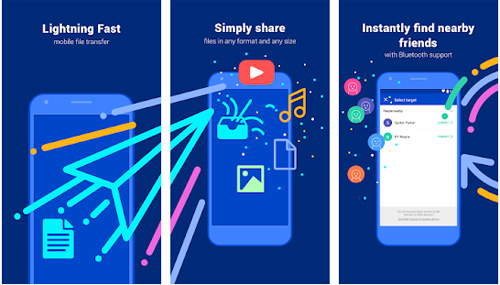
Ensuite, nous aimerions présenter un outil de transfert de téléphone à téléphone en un clic - Coolmuster Mobile Transfer, pour vous aider à transférer des données entre n’importe quel appareil, qu’il s’agisse d’Android ou d’iPhone, car il prend en charge plus de 3000+ appareils. Il est extrêmement facile de tout transférer entre deux appareils Samsung, tels que Samsung Galaxy S9 / S8 / S7 / S6 / Edge / S5 / S4 sans perte de qualité des données. Il faut moins de 10 minutes pour terminer l’ensemble du processus de transfert.
Mobile Transfer - Transférez des données de Samsung vers Samsung en 1 clic !
* Transférez facilement des contacts, des photos, des vidéos, des messages texte, de la musique, des journaux d’appels, des documents, des applications et d’autres fichiers de Samsung vers Samsung.
* Vous permettre de transférer de Samsung vers Samsung, tels que Samsung Galaxy S23 Ultra / S23 / S22 / S21 / S20 / S10 / S9 / S8 / S7 / S6, Note 20/10 / 8 / 7 / 6 / 5, A73 / A72 / A71, etc.
* Fonctionne parfaitement avec les appareils App comme l’iPhone, l’iPad et l’iPod touch, ainsi qu’avec les appareils Android comme Samsung, HTC, LG, Sony, Google, HUAWEI, Motorola, ZTE, Nokia et d’autres smartphones et tablettes.
* Entièrement compatible avec la dernière version des systèmes d’exploitation iOS et Android.
* Le transfert mobile pour Mac vous permet de sauvegarder les données du téléphone vers Mac et de restaurer les fichiers de sauvegarde de Mac sur votre téléphone en un seul clic.
Vous vous demandez comment ? Continuez simplement à lire et suivez attentivement les étapes pour utiliser le transfert mobile afin d’effectuer un transfert Samsung vers Samsung. Avant cela, vous devez cliquer sur le bouton suivant pour télécharger la version d’essai gratuite du programme.
Étape 1. Exécutez l’outil de transfert Samsung vers Samsung
Téléchargez, installez et lancez l’outil de transfert de Samsung vers Samsung sur votre ordinateur. Lorsque sa fenêtre principale apparaît, connectez vos deux téléphones Samsung à l’ordinateur via deux câbles USB.

Étape 2. Choisir les types de fichiers à transférer
L’outil détectera automatiquement les deux téléphones connectés. Tous les types de fichiers qui peuvent être transférés ici (c’est-à-dire les contacts, la musique, les photos, les vidéos, les messages texte, etc.) sont également affichés.

Étape 3. Transférer des données de Samsung à Samsung
Sélectionnez les types de données que vous souhaitez transférer à partir du téléphone Samsung source, puis cliquez sur le bouton « Démarrer la copie » pour déplacer tous les fichiers sélectionnés vers le téléphone Samsung de destination.

Remarque : Vous pouvez également opter pour « Effacer les données avant la copie » si vous souhaitez supprimer les données du téléphone Samsung de destination, avant qu’il ne commence à copier de nouvelles données.
Bien qu’il existe de nombreuses applications de transfert Wi-Fi différentes sur le Google Play Store, certaines ont tendance à être beaucoup plus utiles et plus rapides que d’autres. Avec les 5 options énumérées ci-dessus parmi lesquelles vous pouvez faire vos sélections, vous aurez la possibilité d’envoyer des fichiers de grande taille depuis/vers un téléphone Samsung quelques secondes après avoir initié le transfert.
Enfin, votre principale motivation est de choisir un outil qui transfère rapidement et en toute sécurité les données. Ensuite, vous ne devez pas manquer Coolmuster Mobile Transfer, car son objectif n’est pas seulement de transférer des données, mais aussi de vous offrir une expérience de transfert sûre et rapide. Après l’essai, si vous êtes satisfait des fonctionnalités et des services de ce logiciel, nous vous recommandons de recommander cet outil à vos amis afin qu’ils puissent également bénéficier de l’outil Coolmuster Mobile Transfer.
Articles connexes :
Transférer des photos d’Android vers Mac sans fil
9 façons simples d’exporter des messages texte de l’iPhone vers le PDF

 Transfert de téléphone à téléphone
Transfert de téléphone à téléphone
 Top 5 des applications de transfert Wi-Fi Samsung que vous pouvez utiliser
Top 5 des applications de transfert Wi-Fi Samsung que vous pouvez utiliser





